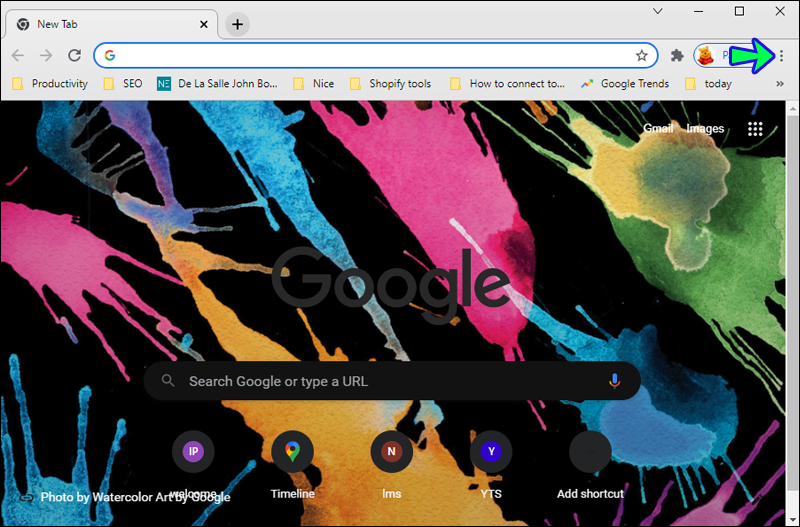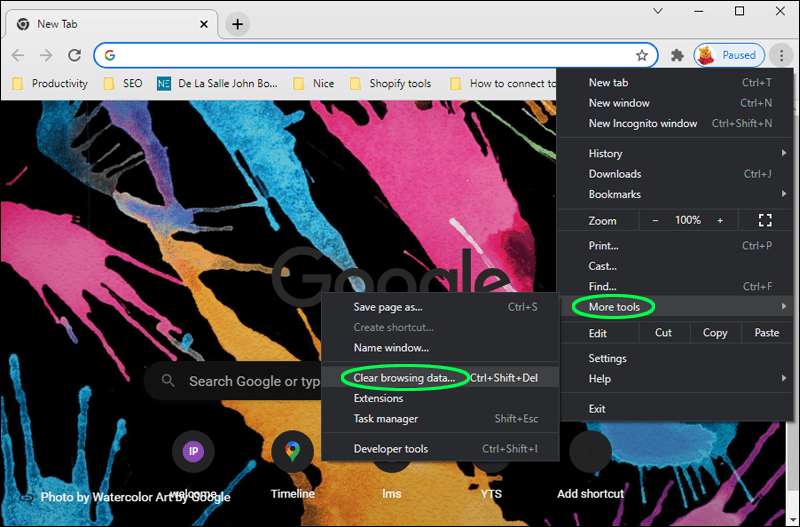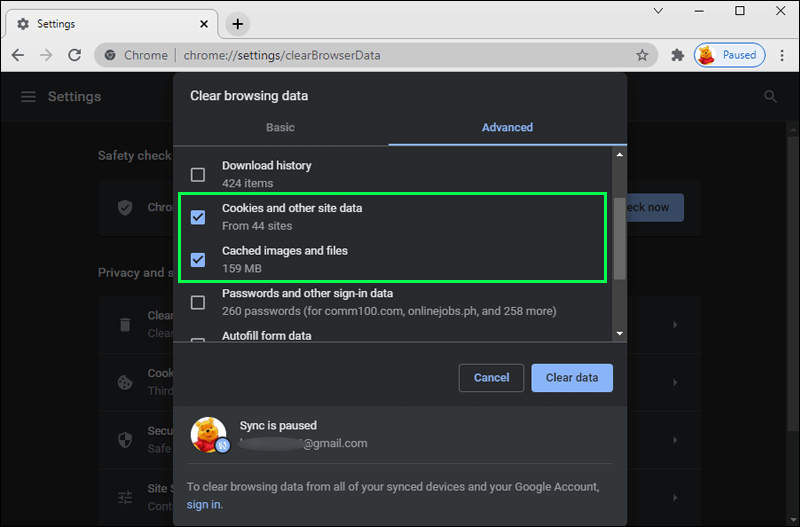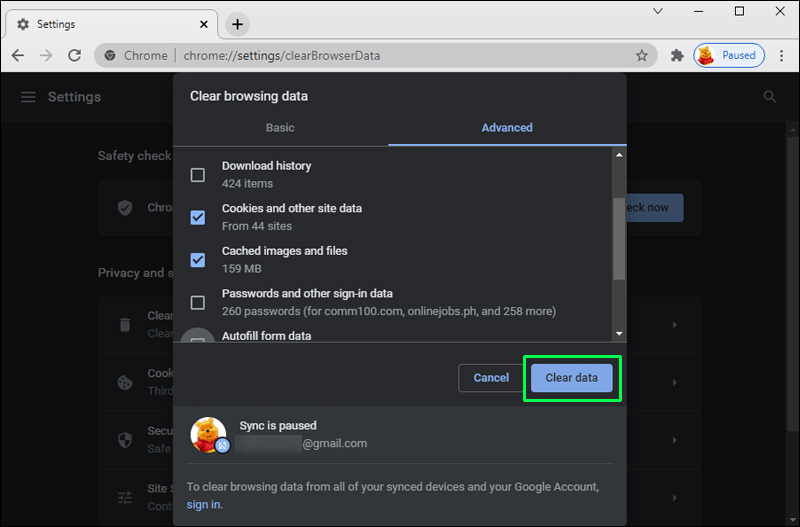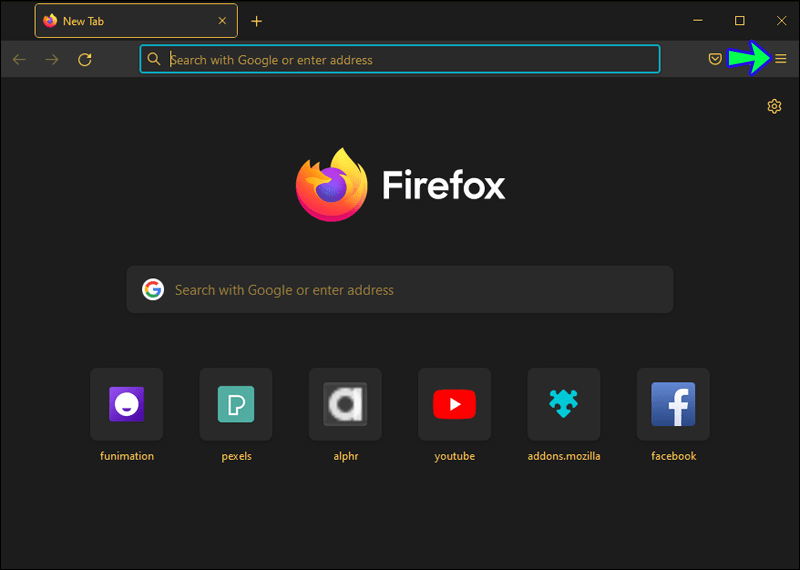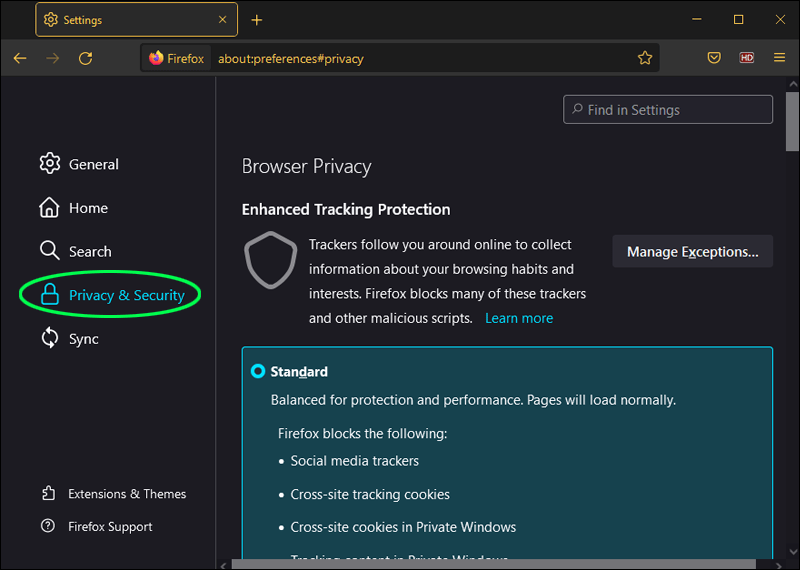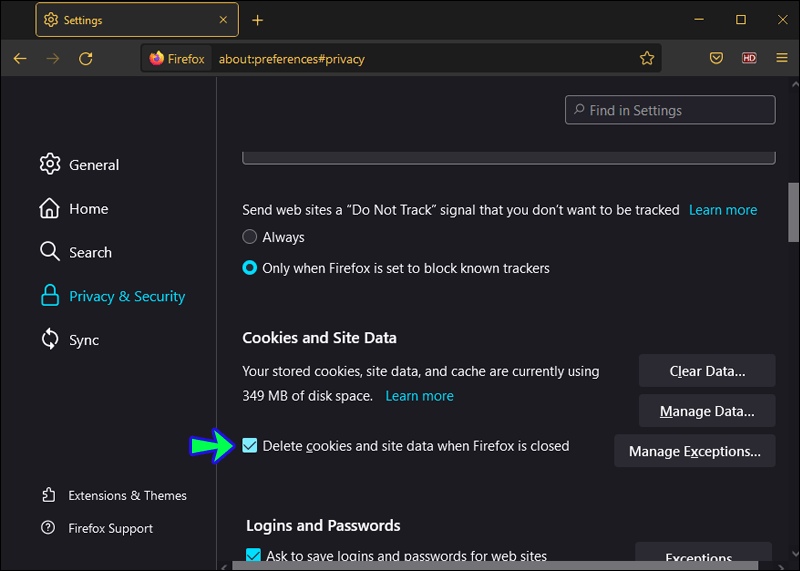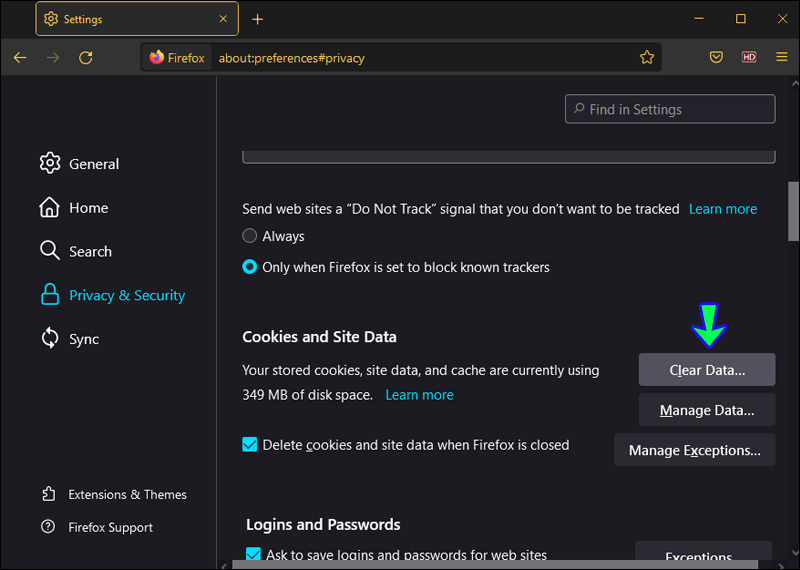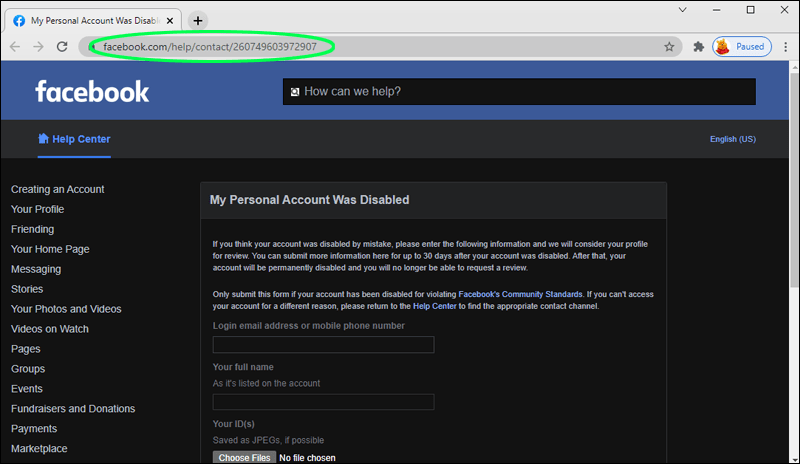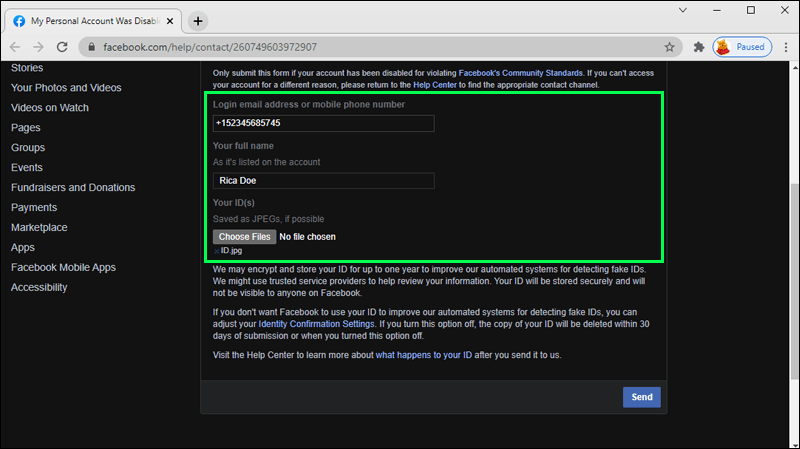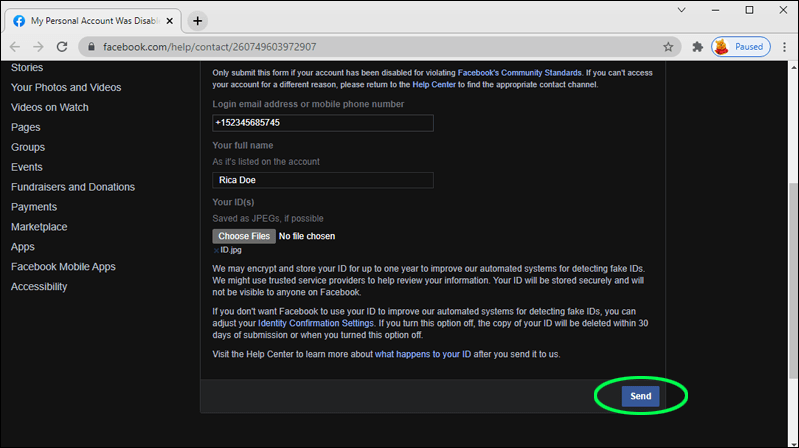„Facebook“ yra didžiausia socialinės žiniasklaidos platforma pasaulyje. Net esant blogai spaudai ir retkarčiais techniniams nesklandumams, jie išlieka viršuje. Per daugelį metų „Facebook“ atnaujino savo požiūrį į saugumo problemas, kad apsaugotų savo vartotojus.

Štai kodėl „Facebook“ gali apriboti prieigą prie jūsų paskyros dėl tam tikrų veiklos rūšių. Tačiau yra skirtumas tarp jūsų „Facebook“ paskyros laikinai nepasiekiamos ir užblokavimo.
Taigi, norėdami užtikrinti, kad taip nenutiktų, spręsime abi problemas. Be to, išnagrinėsime visus galimus sprendimus, kurie vėl leis pasiekti jūsų „Facebook“.
Ką reiškia, kai jūsų „Facebook“ paskyra nepasiekiama?
Tarkime, kad bandėte prisijungti prie „Facebook“ paskyros ir pamatėte pranešimą „Paskyra laikinai prieinama“. Po šiuo pranešimu taip pat bus pateiktas pasiūlymas pabandyti dar kartą po kelių minučių.
Daugeliu atvejų šio pranešimo matymas reiškia, kad pats „Facebook“ kažką išgyvena. Gali būti, kad jie sprendžia svetainės problemą arba neveikia jų serveriai.
2021 m. spalį „Facebook“ neveikė daugiau nei septynias valandas. Nors tai retai, bet taip atsitinka, o kai taip nutinka, galite pamatyti šį pranešimą savo „Facebook“ pagrindiniame puslapyje.
Kita galima priežastis sužinoti, kad „Facebook“ laikinai nepasiekiamas, gali būti jūsų naršyklės slapukai ir talpykla. Kartais, neišvalius šių failų ir duomenų, gali kilti tam tikrų svetainių, pvz., „Facebook“, trikdžių.
Kaip išspręsti laikinai nepasiekiamos paskyros problemą?
Jei „Facebook“ parodys jums šį pranešimą, nes problema yra jiems patiems, vartotojai nieko negali padaryti. Galite paprašyti draugo ar šeimos nario prisijungti prie savo paskyros, kad patvirtintumėte problemą.
Dažnai naujienas apie tai rasite ir kitose socialinės žiniasklaidos platformose. Pabandykite atnaujinti puslapį kas kelias minutes, kol atgausite prieigą prie paskyros.
Kita vertus, jei „Facebook“ yra prieinamas kitiems aplinkiniams, laikas šiek tiek sutvarkyti savo naršyklę. Jei esate „Chrome“ naudotojas, štai kaip galite išvalyti talpyklą ir slapukus:
sinchronizuoti vietinius failus iphone
- Paleiskite „Chrome“ naršyklę ir spustelėkite tris vertikalius taškus viršutiniame dešiniajame kampe.
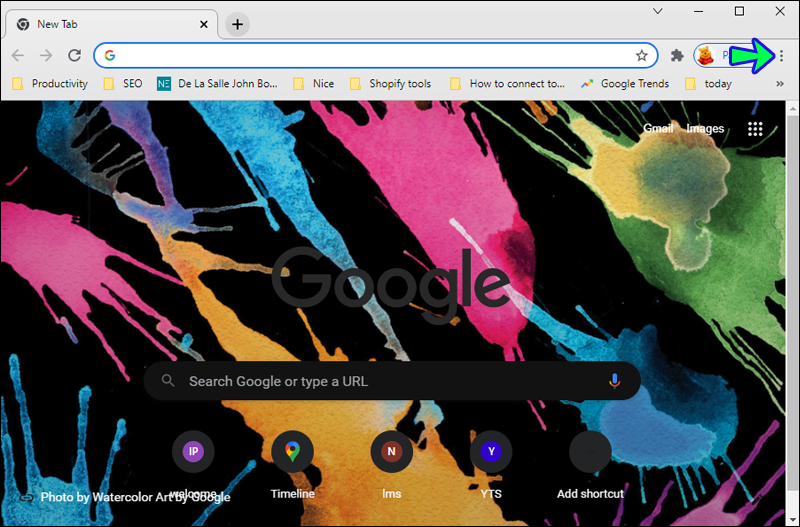
- Pasirinkite Daugiau įrankių ir Išvalyti naršymo duomenis.
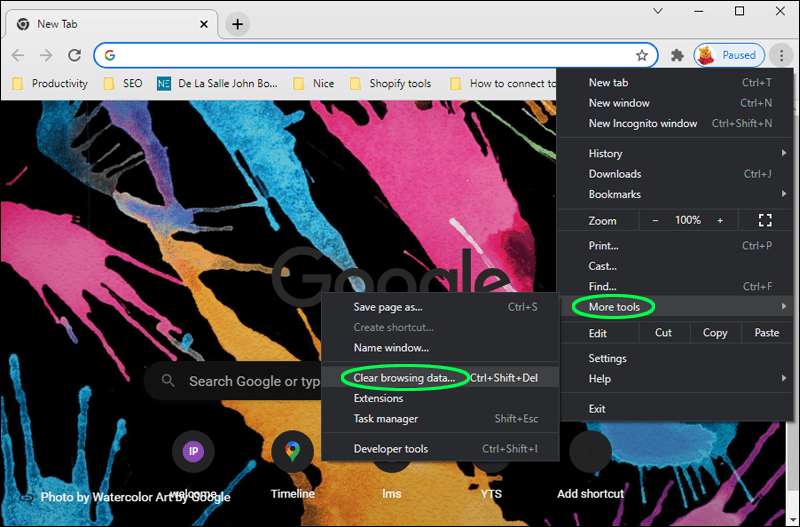
- Kai pasirodys iššokantis langas, pažymėkite laukelį Slapukai ir kiti svetainės duomenys ir Talpykloje saugomi vaizdai ir failai.
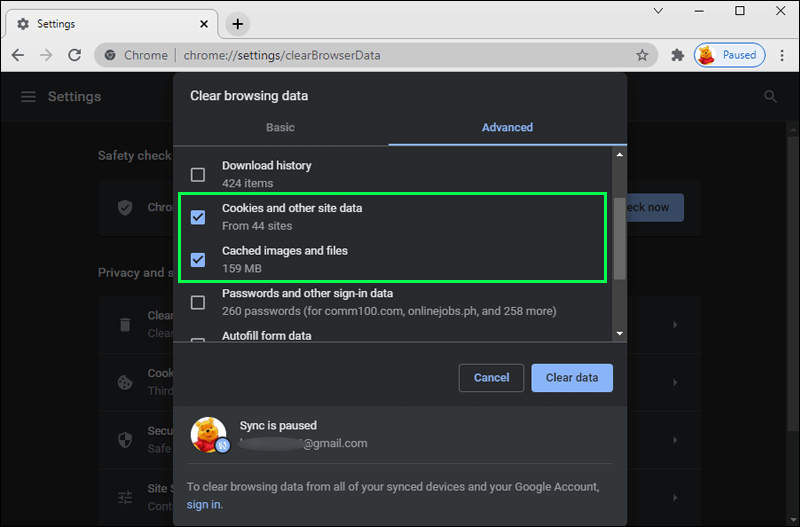
- Spustelėkite Išvalyti duomenis.
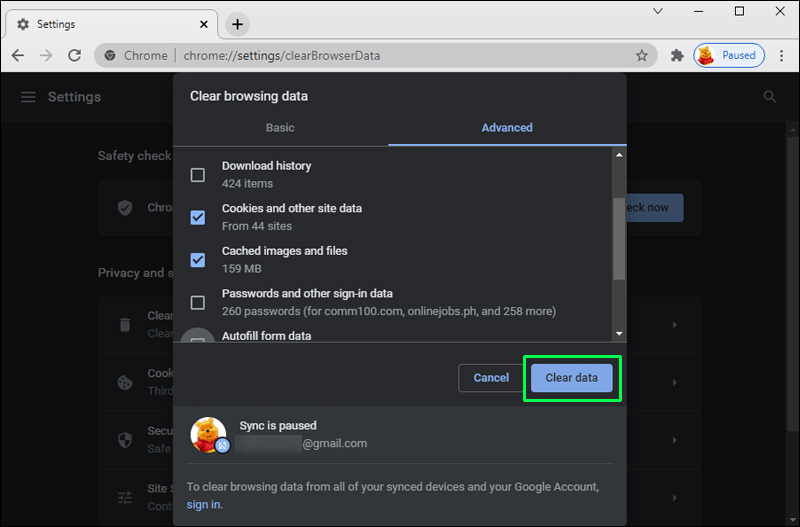
Būtinai iš naujo įkelkite „Chrome“ ir patikrinkite, ar jūsų „Facebook“ paskyra dabar pasiekiama.
„Mozilla Firefox“ vartotojai gali išvalyti slapukus ir talpyklą iš savo naršyklės atlikdami šiuos veiksmus:
- Atidarykite „Firefox“ ir spustelėkite meniu mygtuką.
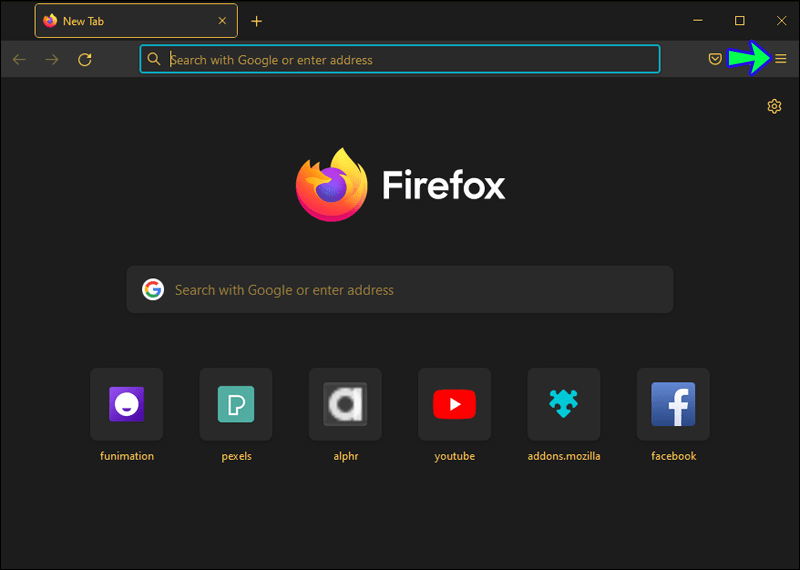
- Pasirinkite Nustatymai, tada Privatumas ir sauga.
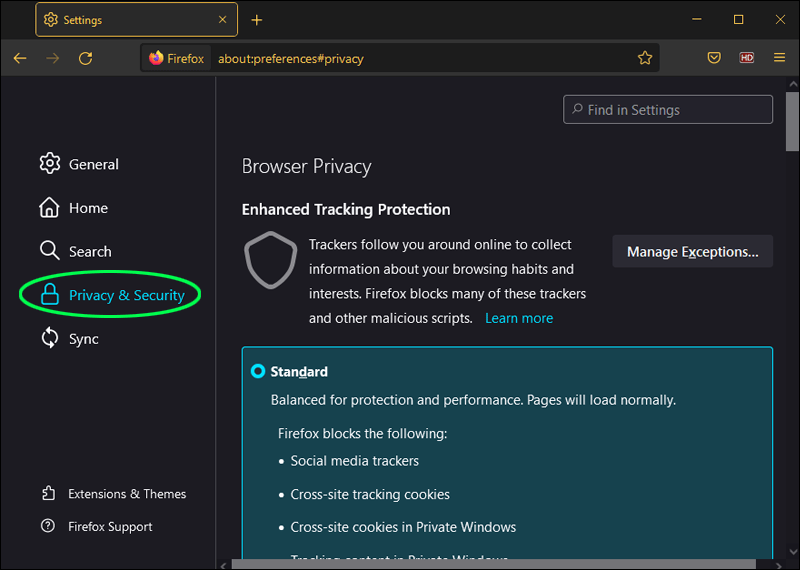
- Pažymėkite laukelius Slapukai ir svetainės duomenys bei Talpyklos žiniatinklio turinys.
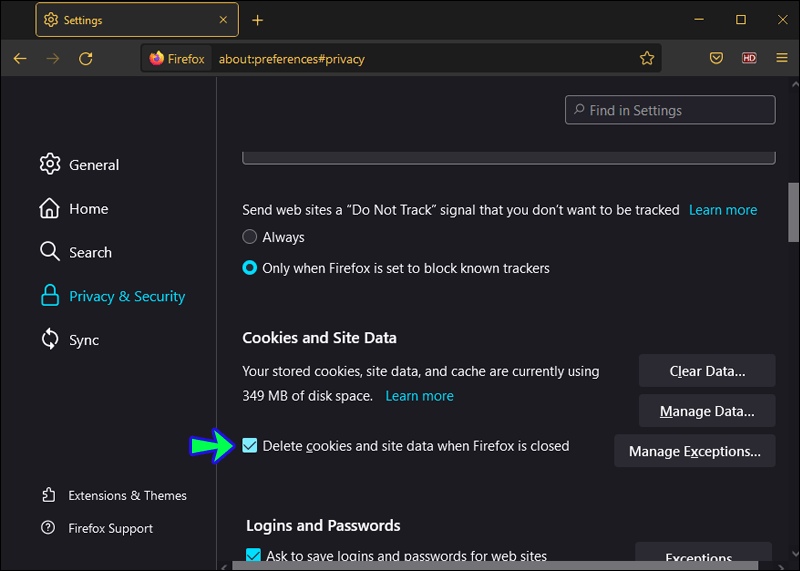
- Pasirinkite Išvalyti.
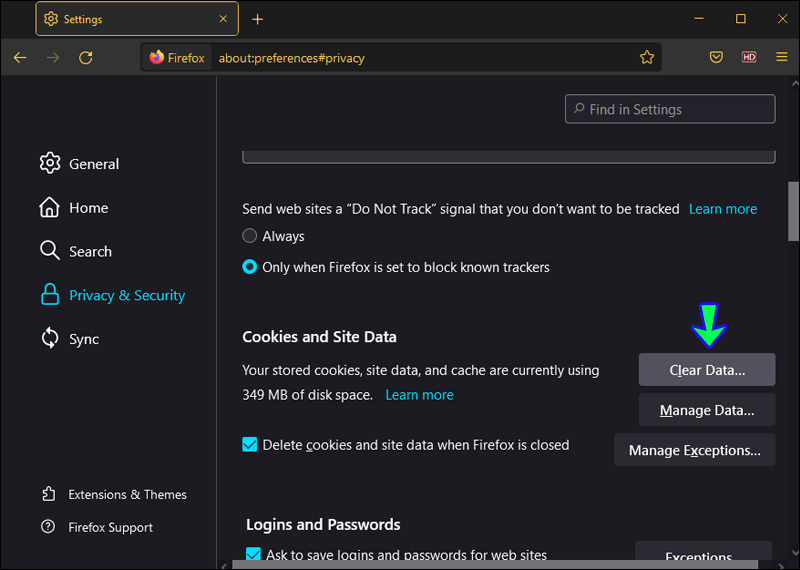
Be to, jei naudojate „Facebook“ programą, galite išvalyti šios konkrečios programos talpyklą savo įrenginyje. Bet jei „Facebook“ pasiekiate savo telefone naudodami mobiliojo telefono naršyklę, išvalykite naršyklės programos talpyklą.
Kaip atrakinti „Facebook“ paskyrą?
Užrakinta „Facebook“ paskyra yra kitokia istorija nei jūsų paskyra laikinai nepasiekiama. Jei jūsų „Facebook“ išjungtas arba užrakintas, gausite kitą pranešimą arba tiesiog negalėsite prisijungti prie savo paskyros.
Kadangi užrakinimo priežastys skiriasi, skiriasi ir problemos sprendimai. Apžvelgsime keletą galimų priežasčių, kodėl taip galėjo nutikti, ir ar galite ką nors padaryti.
Pamiršote el. pašto adresą arba slaptažodį
Jei praėjo šiek tiek laiko nuo tada, kai prisijungėte prie „Facebook“, visiškai įmanoma, kad neteisingai atsimenate, kurį el. pašto adresą ar slaptažodį naudojote platformoje.
Vėl ir vėl įvedus tą pačią informaciją, „Facebook“ paklaus: „Pamiršote paskyrą? po prisijungimo laukais. Ką turėtumėte padaryti, tai spustelėti klausimą ir užpildyti pasirodžiusią formą, atlikdami šiuos veiksmus:
- Įveskite savo vardą ir pavardę, o „Facebook“ pateiks profilių sąrašą.
- Kai pamatysite savo paskyrą, spustelėkite mygtuką Tai yra mano paskyra. „Facebook“ SMS žinute išsiųs šešių skaitmenų kodą, kad atkurtų paskyrą.
- Būsite paraginti pasirinkti naują slaptažodį.
Tai gali būti sudėtinga, jei daugelis kitų žmonių dalijasi jūsų vardu platformoje. Tačiau galite įvesti savo telefono numerį ir užbaigti procesą dar greičiau.
Aptikta įtartina veikla
Jei „Facebook“ naudojatės kiekvieną dieną, mažai tikėtina, kad būsite užblokuotas dėl pamiršto prisijungimo el. pašto ar slaptažodžio. Tam tikru momentu galite perskaityti pranešimą, kuriame sakoma: „Facebook“ paskyroje aptikome įtartinos veiklos ir laikinai ją užrakinome kaip saugumo priemonę.
Tai nėra malonus pranešimas, todėl vartotojai gali susimąstyti, ką jie padarė, kad netektų savo paskyrų. Kadangi „Facebook“ nuolat atnaujina savo saugumo gaires, kartais gana nekenksminga veikla gali būti laikoma įžeidžiančia.
Tam tikri elgesys platformoje, pvz., el. pašto šiukšlių siuntimas, netikro vardo naudojimas, per daug žmonių iš karto draugauja arba per daug įrašų pamėgimas, laikomi problemiškais. Jie gali priversti „Facebook“ algoritmą patikėti, kad jūs naudojate „Facebook“ nešvankiems tikslams arba tyčia klaidingai atpažįstate save.
Tačiau užrakintas paskyroje taip pat gali atsirasti dėl tikrovės neatitinkančios informacijos ar įžeidžiančio turinio paskelbimo nuotraukose ir meemuose. Galiausiai, jei kas nors praneš apie įtartiną elgesį platformoje, „Facebook“ gali juos užblokuoti, kol ištirs problemą.
Bet jei manote, kad tai buvo klaida arba kažkas kitas netinkamai naudojosi jūsų paskyra, galite pateikti apeliaciją „Facebook“. Štai kaip:
- Spustelėkite tai forma kuris naudojamas, jei manote, kad jūsų paskyra buvo išjungta per klaidą.
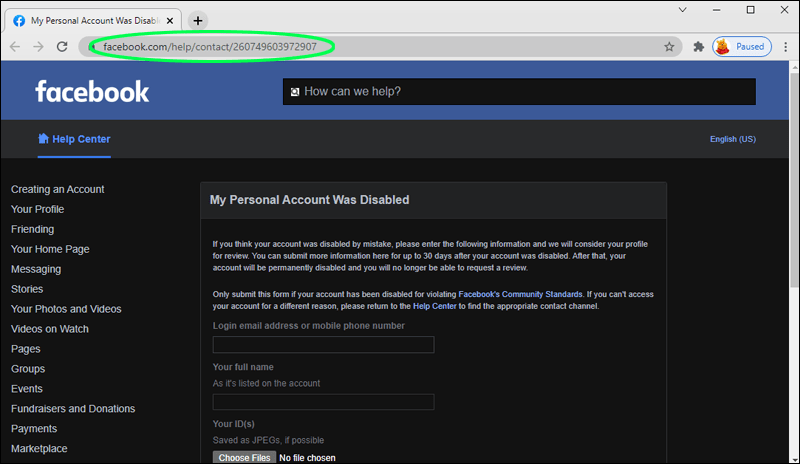
- Įveskite savo telefono numerį, vardą ir pavardę ir pridėkite vieno vyriausybės išduoto asmens tapatybės dokumento JPEG kopiją.
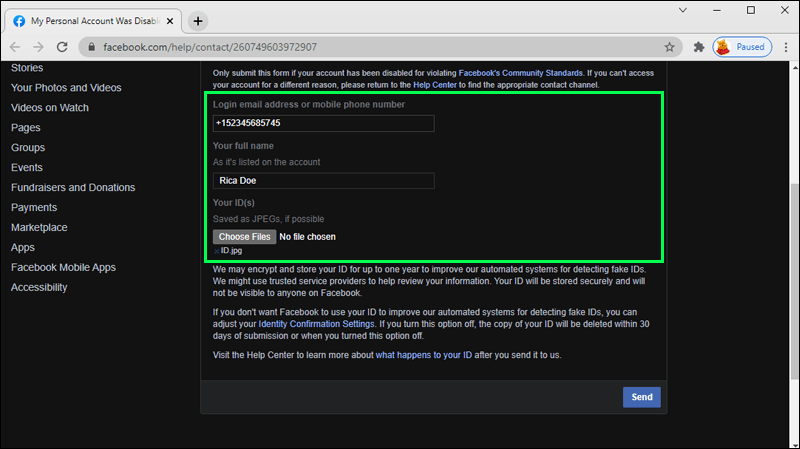
- Spustelėkite Siųsti.
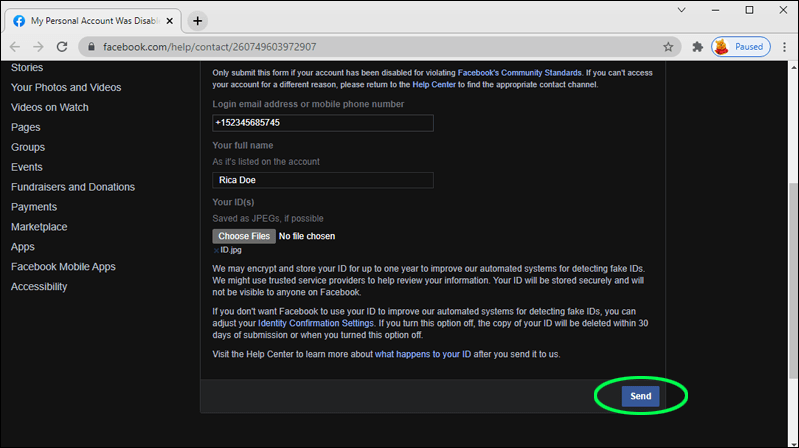
Ar galite visam laikui išeiti iš „Facebook“?
Atsakymas yra taip – galite. Užblokavus, „Facebook“ leis vartotojams 30 dienų išsiųsti minėtą skundą, kol jų paskyra bus visam laikui išjungta.
Tai negarantuoja, kad atgausite paskyrą, tačiau „Facebook“ peržiūrės jūsų pretenziją ir pateiks atsakymą. Tai nėra neįprasta problema, nes kai kurios veiklos gali būti įtartinos, bet gali būti, kad jums patiko šimtas nuotraukų iš geriausio draugo vestuvių per 10 minučių.
Be to, jei negalite patekti į savo Facebook paskyrą dėl kokios nors kitos priežasties, galite užpildyti šią informaciją forma ir pridėkite ekrano kopijų, savais žodžiais paaiškinkite situaciją, kaip pasireiškia problema.
Niekada nepraraskite prieigos prie savo Facebook paskyros
Sužinojimas, kad buvote užblokuotas prie savo „Facebook“ paskyros, gali būti nerimą keliantis ir nepatogus. Jei esate tikri, kad jūsų veikla atitiko platformos gaires, tikriausiai tai yra nesusipratimas, kurį turėsite išspręsti naudodami „Facebook“.
Bet jei jūsų „Facebook“ paskyra laikinai nepasiekiama, gali kilti slapukų ir talpyklos problemų arba „Facebook“ dėl kokių nors priežasčių neveikia.
Be to, jei norite padidinti galimybę niekada neprarasti prieigos prie „Facebook“, įsitikinkite, kad sąraše yra visas jūsų vardas ir gimimo data. Be to, telefono numerio įtraukimas ir draugo, kuris bus patikimas kontaktas, pasirinkimas gali būti labai naudingas.
Ar kada nors anksčiau praradote prieigą prie savo „Facebook“ paskyros? Praneškite mums toliau pateiktame komentarų skyriuje.